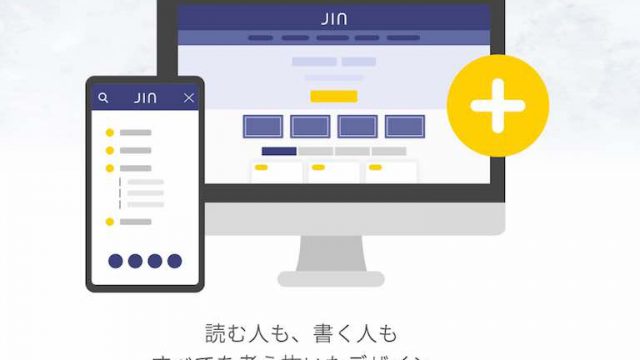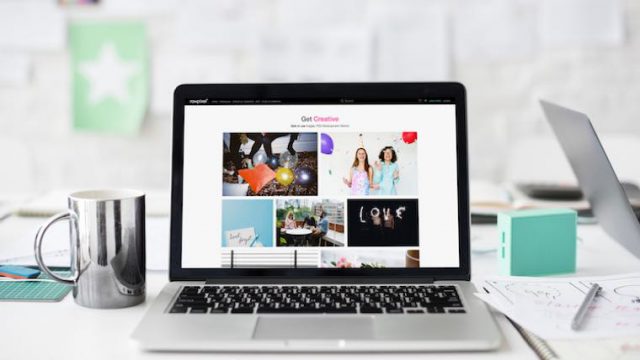この記事ではWordPressテーマをダウンロードして、デザインテンプレートを設定反映・インストールして適応する方法を紹介してます。
WordPressのテーマとは、ブログのデザイン一式が揃ったテンプレートのようなものです。
ネット上には無料のものから有料のものまで様々なものが揃っており、テーマを適用するだけでブログの見た目をガラッと変更する事が出来ます。
イメージとしてはスマホやLINEの「きせかえ機能」のようなものですね。
WordPressテーマは無料・有料に限らず基本的な流れはどれも同じですので、手順が理解出来たら別のテーマを試しても問題ありません。
- 公式サイトからWordPressテーマをダウンロード
- WordPressにテーマをインストール
- デザインをテーマとして適応する
今回は無料のテーマ「Cocoon」を参考に、ダウンロードしてから設定するまでの手順を紹介していきます!
【1】WordPressテーマのダウンロード
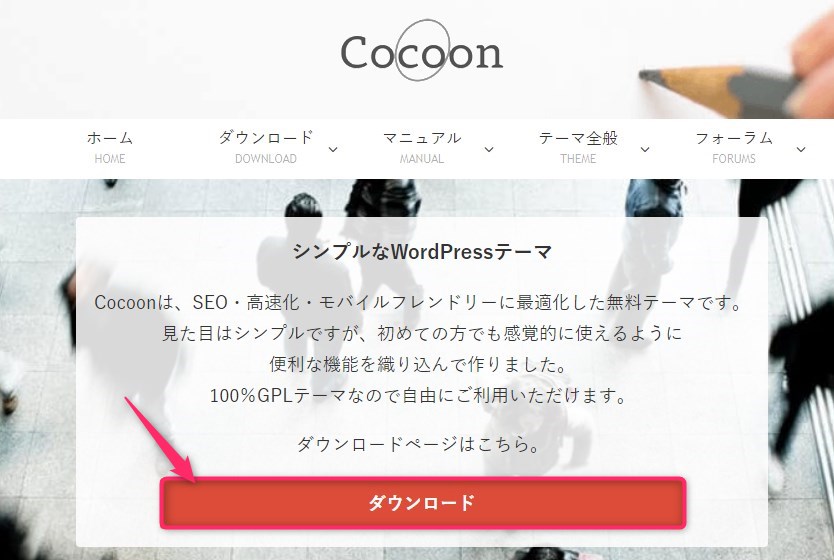
まず、「Cocoon」の公式サイトにアクセスしてダウンロードページに移動します。
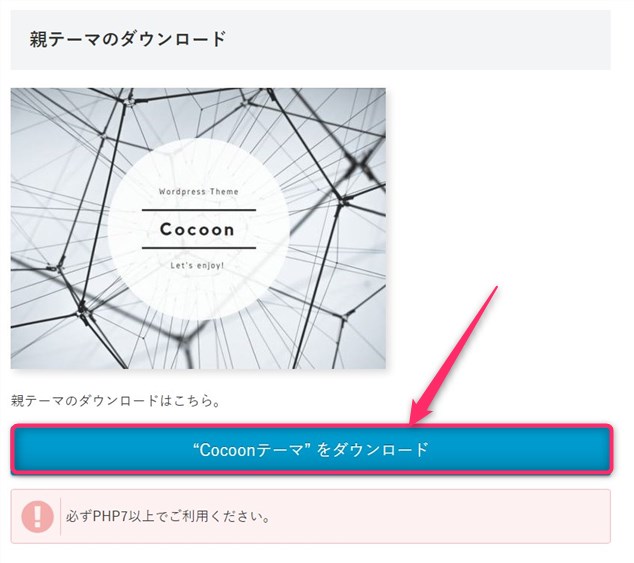
テーマをダウンロードします。
無料のテンプレートの場合は基本的にサイトのどこかにダウンロードページが用意されています。
有料テーマの場合、購入フォームに情報を入力した後にテーマファイルをダウンロードする事が出来ます。
圧縮ファイルの確認

ダウンロードしたファイルは基本的に圧縮されています。(ZIPファイル)
ダウンロード後は解凍せずに、デスクトップなどわかりやすい場所に移動しておきましょう。
もし、普通のフォルダになっている場合は、フォルダを右クリック→「圧縮」を選択してZIPファイルにしてください。
【2】WordPressにテーマをインストール
WordPressにログインし、ダッシュボードから「外観」→「テーマ」を選択します。
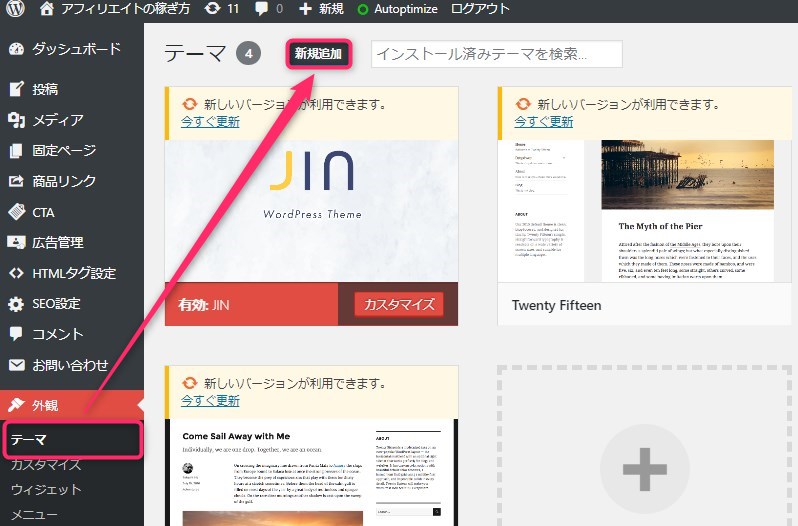
「テーマのアップロード」→「ファイルを選択」を選び、先ほどダウンロードしたZIPファイルを選択してください。
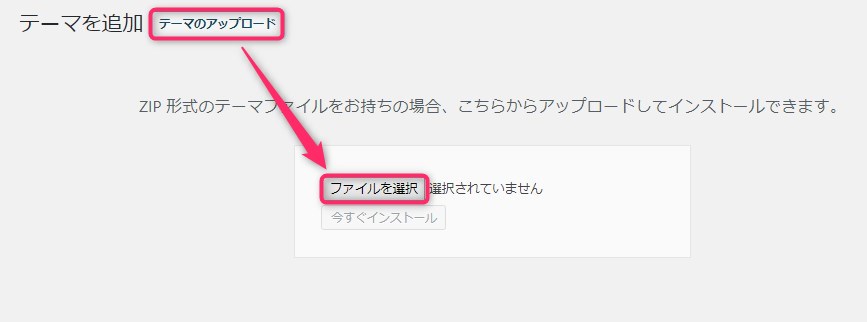
ファイルがアップロードできたら「今すぐインストール」を選びます。
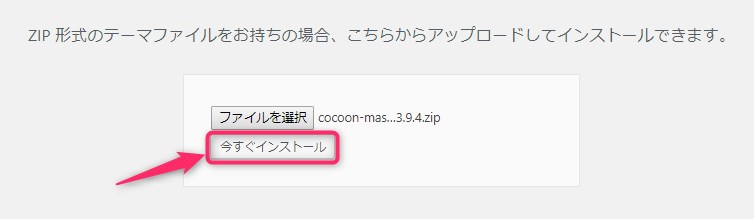
以上でテーマのアップロードは完了です。そのままテーマを反映する場合は次に進んでください。
【3】WordPressにテーマを適応する
「有効化」を選択するとすぐにテーマを反映する事が出来ます。
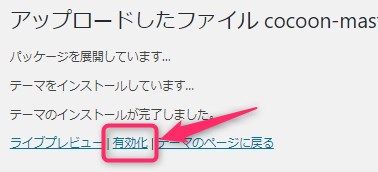
再びテーマ一覧に戻ると、反映されているテーマが有効化されていることがわかります。
変更したいテーマにカーソルを合わせて「有効化」を押せばいつでも別のテーマに切り替えることが出来ます。
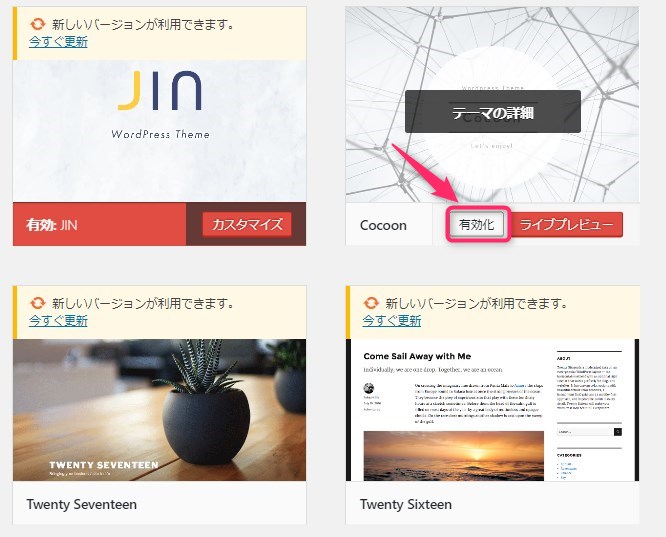
「ライブプレビュー」を選択すると、反映前にデモサイトを確認することが出来るので、事前にチェックしたい方は活用してください。
テーマを切り替えると、ヘッダー、フッター、function.php、CSSなども切り替わってしまうのでショートコードや広告コードなどを直接記述している方は注意してください。
【まとめ】WordPressテーマの設定反映
以上でWordPressのテーマの変更は完了です。
初期設定でも使える無料のテーマがいくつか用意されてますが、カスタマイズ性が悪くSEO面ではあまりおすすめは出来ません。
テーマによっては無料や有料のものがあり、人気の高いものほどデザインがきれいで使いやすさに優れています。
WordPress初心者にもおすすめのテーマを厳選してみたので、どのテーマにしようか悩んでいる方はぜひ以下のものから選んでくださいね。
こちらでは人気のWordPressテーマを紹介しています。